
Innholdsfortegnelse:
- Forfatter John Day [email protected].
- Public 2024-01-30 11:22.
- Sist endret 2025-01-23 15:02.

Når de får en bærbar datamaskin i klassen, blir studentene alltid fristet til å gå fra oppgaven, for eksempel se på youtube eller spille spill. Siden lærere ikke er idioter, har de ofte uventede kontroller av eleven i et forsøk på å fange dem skyldige. Min lillebror, en 6 -klassing, fikk bærbare datamaskiner i klassen for prosjektene sine, og læreren sjekker ofte på skjermen med en unik metode: La elevene legge hendene i luften for å hindre dem i å sveipe. I følge min brors klage, blir han fanget av å se youtube fordi han ikke kunne endre fanen i tide, da hendene hans er i luften og ikke kan berøre den bærbare datamaskinen. Derfor er dette prosjektet dedikert til grunnskoleelevene for å hjelpe dem med å gå på oppgave i klassen, men ikke bli fanget av lærernes rare metode.
(Dette betaprosjektet er for Mac)
Trinn 1: 1. Rekvisita

Dette prosjektet er ekstremt billig, ettersom det meste fungerer på Leonardo
- 1 Arduino Leonardo
- 1 blå motstand
- 1 Knapp
- 4 ledninger
- 1 eske
Trinn 2: 2. Code & Breadboard
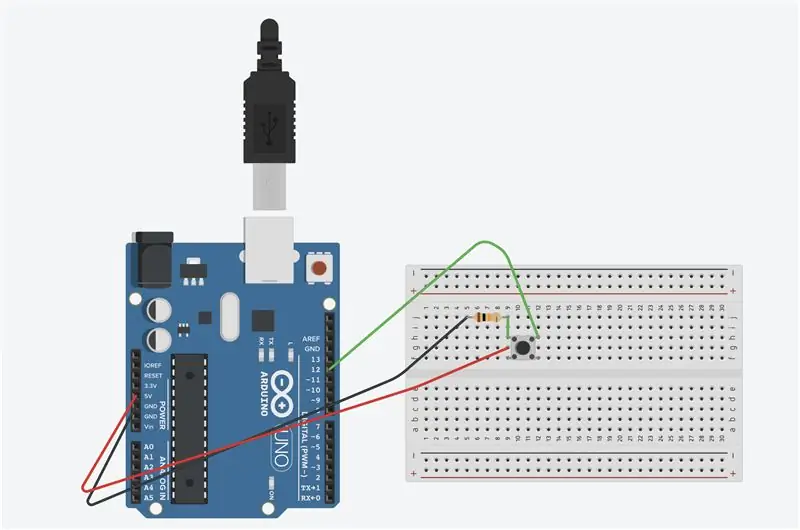
Dette prosjektet fungerer over tastaturinnganger, ettersom Leonardo simulerer skriving og sender tastaturinngangskommandoer til den bærbare datamaskinen. Inngangene er de samme som å bytte skjerm, ved å skrive tastatur og ikke sveipe.
koden er i lenken under:
create.arduino.cc/editor/tk_chang/0eb98575…
Trinn 3: 3. Sett opp


For at selve inngangen skal fungere, må oppsettet være presist og nøyaktig for at det skal fungere. Hvis ikke, kan tastaturinngang ødelegge kan føre til at skjermen endres til en annen rar fane.
Sett opp:
- Åpne Safari
- Åpne en fane relatert til klassearbeidet ditt. For eksempel google docs, lysbilder, etc.
- Sett den åpnede kategorien fra (2) til den første kategorien på søkemotoren
- Åpne off -fanen på samme søkemotor og side, og sett den til en annen kategori enn den første.
- Se YouTube på fullskjerm.
Advarsler:
- Du må holde deg på søkemotoren og siden for at innspillene skal fungere
- Kategoriarbeidet og fanen youtube må være på samme faneliste/side
- Din nåværende app må være søkemotoren
Trinn 4: Demo

Her er en demonstrasjonsvideo for å vise hvordan det vil fungere.
Anbefalt:
Arduino bilvarslingssystem for omvendt parkering - Trinn for trinn: 4 trinn

Arduino Car Reverse Parking Alert System | Trinn for trinn: I dette prosjektet skal jeg designe en enkel Arduino Car Reverse Parking Sensor Circuit ved hjelp av Arduino UNO og HC-SR04 Ultrasonic Sensor. Dette Arduino -baserte bilreverseringssystemet kan brukes til autonom navigasjon, robotavstand og andre områder
Trinn for trinn PC -bygging: 9 trinn

Steg for trinn PC -bygging: Rekvisita: Maskinvare: HovedkortCPU & CPU -kjøler PSU (strømforsyningsenhet) Lagring (HDD/SSD) RAMGPU (ikke nødvendig) CaseTools: Skrutrekker ESD -armbånd/mathermal pasta m/applikator
Tre høyttalerkretser -- Trinn-for-trinn opplæring: 3 trinn

Tre høyttalerkretser || Trinn-for-trinn opplæring: Høyttalerkretsen styrker lydsignalene som mottas fra miljøet til MIC og sender den til høyttaleren der forsterket lyd produseres. Her vil jeg vise deg tre forskjellige måter å lage denne høyttalerkretsen på:
RC -sporet robot ved hjelp av Arduino - Trinn for trinn: 3 trinn

RC -sporet robot ved bruk av Arduino - Steg for trinn: Hei folkens, jeg er tilbake med et annet kult Robot -chassis fra BangGood. Håper du har gått gjennom våre tidligere prosjekter - Spinel Crux V1 - Gesture Controlled Robot, Spinel Crux L2 - Arduino Pick and Place Robot with Robotic Arms og The Badland Braw
Hvordan lage et nettsted (en trinn-for-trinn-guide): 4 trinn

Hvordan lage et nettsted (en trinn-for-trinn-guide): I denne veiledningen vil jeg vise deg hvordan de fleste webutviklere bygger nettstedene sine og hvordan du kan unngå dyre nettstedbyggere som ofte er for begrenset til et større nettsted. hjelpe deg med å unngå noen feil som jeg gjorde da jeg begynte
